Odeslání faxu registrovanému příjemci
Registrace faxového nebo telefonního čísla a jména příjemce v adresáři zařízení umožňuje snadné odesílání faxů.
 Důležité
Důležité
-
V případě chybného vytáčení nebo nesprávné registrace faxových nebo telefonních čísel se může stát, že budou faxy doručeny nesprávným příjemcům. Při odesílání důležitých dokumentů se doporučuje konzultovat odeslání nejprve telefonicky.
 Poznámka
Poznámka
-
Podrobné informace o základních operacích odesílání:
-
Přejeďte po obrazovce DOMŮ a klepněte na možnost
 FAX.
FAX.Zobrazí se pohotovostní obrazovka faxování.
-
Podle potřeby upravte kontrast a rozlišení skenovaného obrazu.
-
Klepněte na možnost Adresář (Directory).
Otevře se obrazovka pro výběr zaregistrovaného příjemce.
-
Vyberte zaregistrovaného příjemce.
Zobrazit podle jména
Zobrazit podle čísla ID
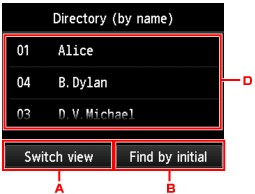
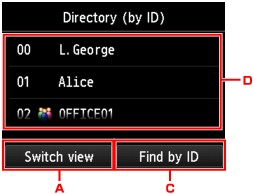
-
Klepnutím přepněte mezi zobrazením podle jména a podle čísla ID.
-
Klepnutím zobrazte obrazovku pro výběr počátečního písmene. Registrovaného příjemce můžete vyhledávat podle jeho počátečního písmene.
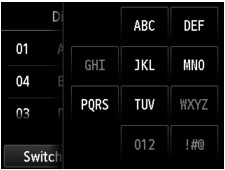
Po určení počátečního písmene se zobrazí zaregistrovaní příjemci v abecedním pořadí počínaje zadaným znakem.
-
Klepnutím otevřete obrazovku pro určení čísla ID zaregistrovaného příjemce. Registrovaného příjemce můžete vyhledávat podle jeho čísla ID.
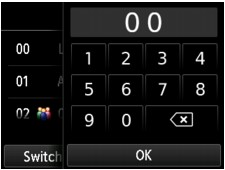
Po zadání čísla ID a klepnutí na možnost OK se zobrazí zaregistrovaní příjemci v pořadí podle vybraného čísla ID.
-
Klepnutím vyberte zaregistrovaného příjemce.
Dotyková obrazovka se změní zpět na pohotovostní obrazovku faxu.
-
-
Chcete-li provést barevné vysílání, stiskněte tlačítko Barevný (Color). Chcete-li provést černobílé vysílání, stiskněte tlačítko Černý (Black).
 Důležité
Důležité-
Barevné vysílání je možné jen v případě, že faxové zařízení příjemce podporuje barevné faxování.
-
 Poznámka
Poznámka
-
Chcete-li zrušit vysílání faxu, stiskněte tlačítko Zastavit (Stop). Chcete-li zrušit probíhající přenos faxu, stiskněte tlačítko Zastavit (Stop) a postupujte podle pokynů na dotykové obrazovce.
-
Zůstanou-li v podavači ADF po stisknutí tlačítka Zastavit (Stop) v průběhu skenování nějaké dokumenty, zobrazí se na dotykové obrazovce zpráva V podavači ADF je dokument. Vysuňte dokument klepnutím na [OK]. (Document in ADF. Tap [OK] to eject document.). Zbývající dokumenty budou automaticky vysunuty po klepnutí na možnost OK.
-
Pro případ, že zařízení nemůže fax odeslat, protože je například obsazena linka příjemce, je vybaveno funkcí automatického opakovaného vytáčení čísla po uplynutí zadaného intervalu. Automatické opakované vytáčení je ve výchozím nastavení aktivní.
 Automatické opakované vytáčení
Automatické opakované vytáčeníChcete-li automatické opakované vytáčení zrušit, počkejte, až zařízení začne znovu vytáčet, a stiskněte tlačítko Zastavit (Stop).

